在Word中删除字体中间的横线,可以通过以下步骤实现:选中需要去掉横线的文字。点击“字体”对话框中的“删除线”选项,或直接使用快捷键“Ctrl + D”打开字体设置窗口,在取消“删除线”的勾选。确认设置后,文字中的横线就会被去除。删除线是用于强调或标识某些文本的样式,在使用前需考虑其目的。
一、删除线的定义及用途
删除线是文字处理软件中常见的一种文本格式,用于表示某些信息已被删除或不再适用。它可以帮助读者快速识别更新内容。在编辑文档时,删除线可以指出原本的计划或建议,而新的内容则以正常字体显示,便于对比和理解。
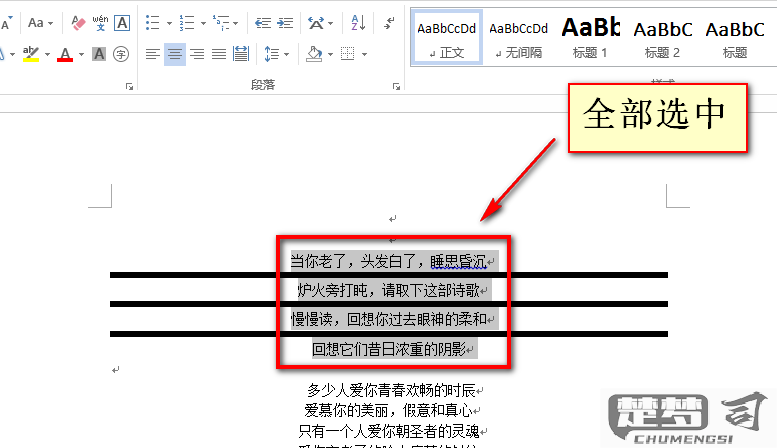
二、如何快速删除删除线
在Word中,除了手动取消删除线外,用户还可以通过快捷键来提高效率。选中带有删除线的文本后,使用“Ctrl + D”打开字体设置窗口,直接在“字体”选项中找到“删除线”,取消勾选,这样可以迅速解决问题。用户还可以在“开始”选项卡中找到“字体”组,点击“删除线”图标,完成删除操作。
三、在不同情况下的应用
在不同的文档类型中,删除线的使用场景也有所不同。在学术论文中,删除线可以用于表明已修改的内容;而在商业报告中,删除线则用于展示计划变更。了解这些应用场景,可以帮助用户更好地使用Word中的删除线功能。
相关问答FAQs
问:如何恢复已删除的删除线?
答:若您误删了删除线,可以重新选中该文本,使用“Ctrl + D”打开字体设置窗口,再重新勾选“删除线”选项,点击确认即可恢复。
问:删除线功能是否支持多种语言的文本?
答:Word中的删除线功能支持多种语言的文本,无论是中文、英文还是其他语言,只要在字体设置中进行相应的操作即可。
问:如何在整个文档中批量去除删除线?
答:在Word中,可以通过“查找和替换”功能进行批量处理。打开“查找和替换”窗口,点击“更多”选项,选择“格式”,选择“字体”,在字体设置中选中“删除线”,点击“替换为”框中不输入任何内容,点击“全部替换”即可。
